Hướng dẫn này sẽ hướng dẫn bạn cách thiết lập OAuth 2.0 để truy cập vào API bằng thông tin xác thực của riêng bạn và quy trình trên máy tính hoặc quy trình trên web. Bạn chỉ cần thực hiện các bước này một lần, trừ phi bạn thu hồi, xoá hoặc cần thay đổi các phạm vi được phép cho thông tin đăng nhập OAuth 2.0.
Tạo thông tin đăng nhập OAuth 2.0
Làm theo các bước để định cấu hình một dự án trên Google API Console cho API Google Ads.
Tải tệp JSON của ứng dụng khách xuống bằng cách nhấp vào biểu tượng Tải ứng dụng OAuth xuống, sau đó nhấp vào nút TẢI JSON XUỐNG trên màn hình tiếp theo.
Lưu tệp vào thư mục gốc để bạn có tệp cục bộ
~/client_secret_XXX.apps.googleusercontent.com.json(trong đó XXX sẽ là các giá trị dành riêng cho dự án của bạn). Chúng ta sẽ sử dụng tệp này trong bước tiếp theo để chạy ví dụ về mã.
Thiết lập thư viện ứng dụng
Trong một thiết bị đầu cuối, hãy chạy ví dụ về mã
Bạn có thể dùng lệnh sau để chạy ví dụ về mã từ dòng lệnh bằng Gradle:GenerateUserCredentials. Sử dụng cờ dòng lệnh để truyền tệp JSON OAuth 2.0 mà bạn đã tải xuống../gradlew --console=plain --quiet runExample \ --example="authentication.GenerateUserCredentials \ --oAuthClientFile ${HOME}/client_secret_XXX.apps.googleusercontent.com.json"Ví dụ về mã này sẽ nhắc bạn truy cập vào một URL mà bạn phải uỷ quyền cho ứng dụng thay mặt bạn truy cập vào tài khoản Google Ads của bạn.
Paste this URL in your browser: https://accounts.google.com/o/oauth2/auth?access_type=offline&client_id=****...Chuyển đến URL đó trong một phiên duyệt web ở chế độ riêng tư hoặc cửa sổ ẩn danh. Đăng nhập bằng Tài khoản Google mà bạn dùng để truy cập vào Google Ads. Thông thường, đây là email đăng nhập vào một tài khoản người quản lý Google Ads chứa tất cả các tài khoản mà bạn cần quản lý trong hệ thống phân cấp tài khoản của tài khoản đó. Nhấp vào Tiếp tục trên màn hình đồng ý OAuth 2.0.
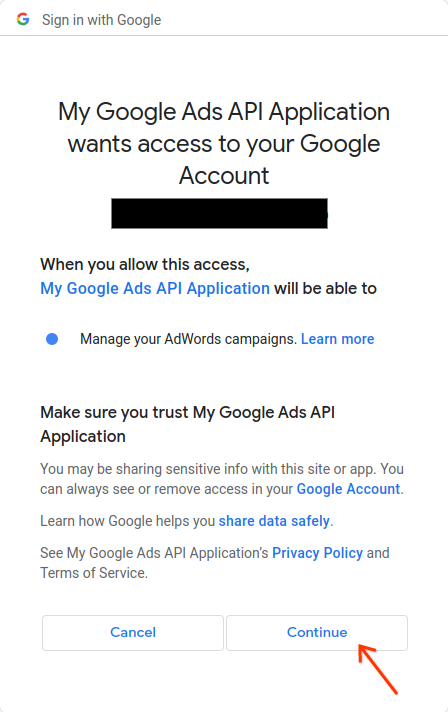
Bạn sẽ được chuyển đến một trang có thông báo cho biết rằng quá trình uỷ quyền đã thành công.
Authorization code was successfully retrieved. Check the console output from `GenerateUserCredentials` for further instructions.-
Quay lại bảng điều khiển nơi bạn đang chạy ví dụ về mã. Bạn sẽ thấy ví dụ về mã đã hoàn tất và đang hiển thị mã làm mới cũng như một số hướng dẫn, sau đó là các hướng dẫn mà bạn cần làm theo để định cấu hình thư viện ứng dụng:
#Mon Apr 18 09:07:51 EDT 2022 api.googleads.refreshToken=1/Yw......................................... api.googleads.clientId=...........-...............apps.googleusercontent.com api.googleads.developerToken=INSERT_DEVELOPER_TOKEN_HERE api.googleads.clientSecret=........................ -
Sao chép các dòng từ phần nhận xét về ngày
#đến cuối đầu ra vào tệpads.properties.Thay thế
INSERT_DEVELOPER_TOKEN_HEREbằng mã thông báo nhà phát triển của bạn.Để thiết lập dễ dàng nhất, hãy đặt tệp
ads.propertiesvào thư mục gốc.

